Situatie
Se doreste instalarea serverului Apache pentru a putea afisa pagini HTML.
Solutie
Pasi de urmat
Se executa comanda:
yum install httpd
Va aparea confirmarea instalarii conform imaginii de mai jos. Se va apasa tasta “Y” apoi “Enter” pentru a incepe instalarea.
Dupa ce se s-a instalat, va aparea mesajul din imaginea de mai jos cu confirmarea ca a fost instalat cu succes.
Serverul va afisa paginile din directorul /var/www/html .
In acest moment nu este nimic in director si vom crea un fisier pentru a testa functionalitatea serverului.
Executam comanda de mai jos pentru a naviga in directorul unde sunt stocate paginile HTML :
cd /var/www/html
Acum executam comanda urmatoare pentru a crea un fisier index.html:
touch index.html
Apoi editam fisierul index.html si adaugam codul HTML de mai jos:
<HTML> <HEAD> <TITLE> TEST ASKIT </TITLE> </HEAD> <BODY> <H1>TEST APACHE2 OK </H1> </BODY> </HTML>
Dupa ce am adaugat codul, pornim serverul apache folosind comanda:
service httpd start
Vom primi un raspuns ca a pornit cu succes.
Daca vom verifica in acest moment functionalitatea serverului, vom observa ca nu este functional deoarece mai trebuie sa deschidem portul 80 in firewall.
Pentru acest lucru va trebui sa executati comanda de mai jos:
iptables -I INPUT 5 -i eth0 -p tcp --dport 80 -m state --state NEW,ESTABLISHED -j ACCEPT
Aceasta comanda va introduce regula cu numarul 5 in IPTABLES si va face urmatorul lucru:
pentru placa de retea ETH0, va deschide portul TCP 80 si va accepta conexiuni.
Aceasta comanda este una temporara, pentru a o face permanenta, va trebui sa salvam setarile cu comanda de mai jos:
service iptables save
Acum putem verifica serverul, dintr-un browser, mergem pe IP-ul serverul, in cazul de fata, 192.168.0.80 si vedem ce afiseaza codul de test pus in fisierul index.html la pasul 3.

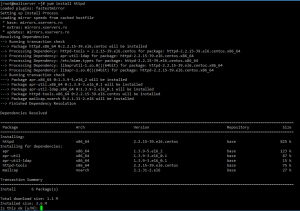
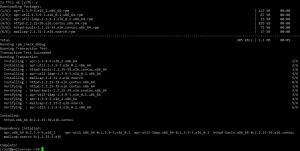
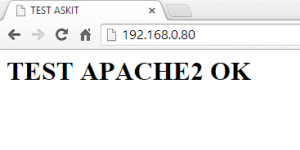
Leave A Comment?